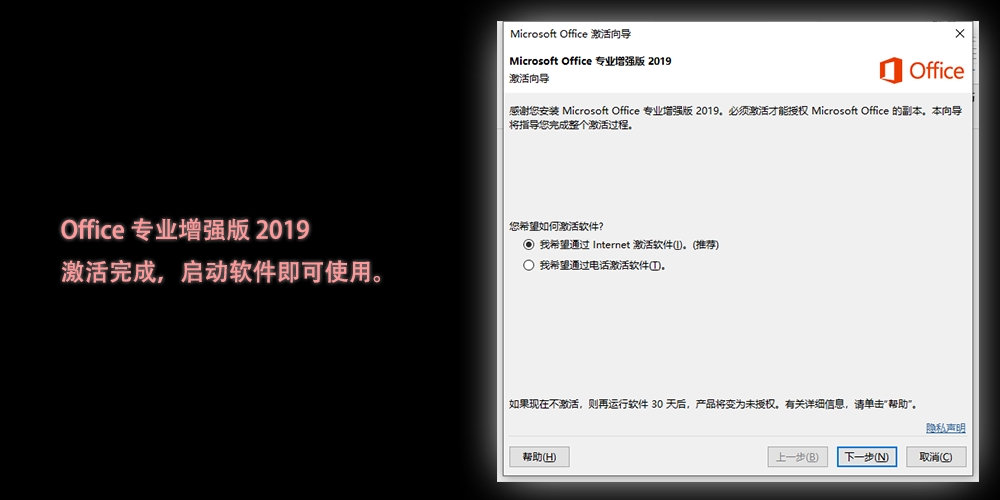时间: 2021-06-12 23:31:24 人气: 1977 评论: 0
Microsoft 365 专属 Excel Microsoft 365 专属 Word Microsoft 365 专属 Outlook Microsoft 365 专属 PowerPoint Microsoft 365 专属 Publisher Microsoft 365 专属 Access Office 2019 Visio Plan 2 Visio Professional 2019 Visio Standard 2019 Visio 专业版 2016 Visio 标准版 2016 Visio 专业版 2013 Visio 2013 Visio 高级版 2010 Excel 2019 Word 2019 Outlook 2019 PowerPoint 2019 OneNote 2016 Publisher 2019 Access 2019 OneNote 2013 Excel 2016 Word 2016 Outlook 2016 PowerPoint 2016 Publisher 2016 Access 2016 InfoPath 2013 Lync 2013 for Office 365 Project 专业版 2016 Excel 2013 Office 商业版 Microsoft 365 管理员 Word 2013 Outlook 2013 Microsoft 365 家庭版 Office 365 小型企业版 PowerPoint 2013 Publisher 2013 Access 2013 Excel 2010 Access 2010 Office 2016 for Mac Skype for Business Skype for Business Online Lync 2013 Skype for Business 上的 Lync Office 2013 Office.com Project for Office 365 Project Professional 2013 Project Standard 2013 Project Standard 2016 Project Standard 2019
1、打开任意一个Office2019的组件(Access、Excel、PowerPoint或者Word都可以),点击 左上角的文件 —> 账户 —> 更改许可证,就能弹出输入产品秘钥的框,输入 Microsoft Office 激活密钥 之后,然后点击“激活Office”。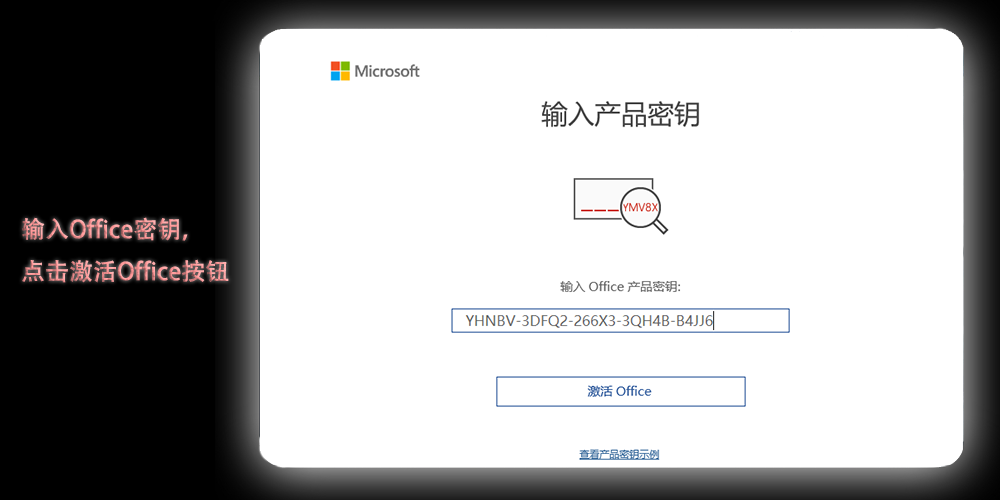
2、随后,关闭word再重新打开,会提示 激活向导 窗口,选择“我希望通过电话激知活软件”,再点下一步,如下图所示,然后进入下一步。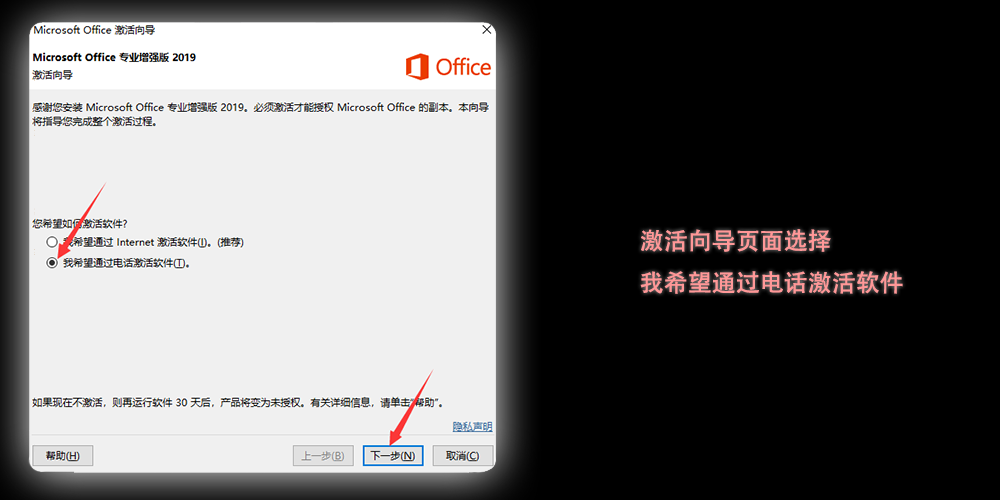
3、把 步骤2:下面的安装ID发给我,我们这边会帮您把你的安装ID提交给产品中心,请耐心等等!!!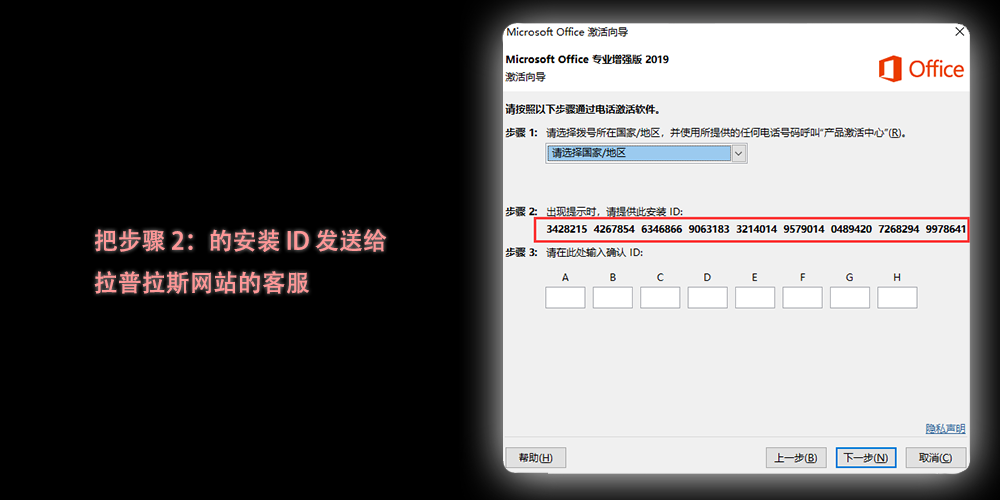
4、验证通过之后,告诉您,你点击“上一步”,选择“我希望通过Internet激活软件”,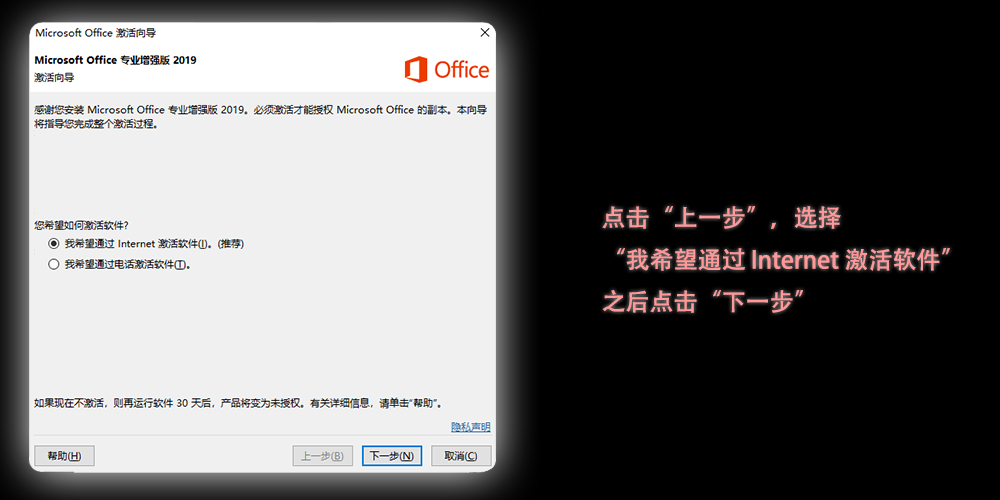
5、然后点击“下一步”,等待一会儿,激活向导显示副本已激活就行。